Zauberstab
Mit dem Zauberstab können Sie einen Bildbereich anhand der Farbe auswählen.
Mit dem Zauberstab können Sie einen Bildbereich anhand der Farbe auswählen.
Mit dem Zauberstab können Sie einen Bildbereich anhand der Farbe auswählen. Verwenden Sie ihn zu folgenden Zwecken:
Das Werkzeug eignet sich ideal zur Auswahl von einfarbigen Bereichen ohne komplexe Hintergründe oder Muster.
Hinweis: Das Werkzeug Zauberstab und weitere Werkzeuge der Snagit-Symbolleiste sind verfügbar, um Bilder zu bearbeiten. Fertige Videoaufnahmen können Sie mit TechSmith Camtasia bearbeiten und verbessern.
Hinweis: Wenn das Werkzeug nicht in der Symbolleiste zu sehen ist, klicken Sie auf das Dropdown-Menü Mehr. Wie Sie die Symbolleiste anpassen können, erfahren Sie im Abschnitt Snagit-Symbolleiste anpassen.
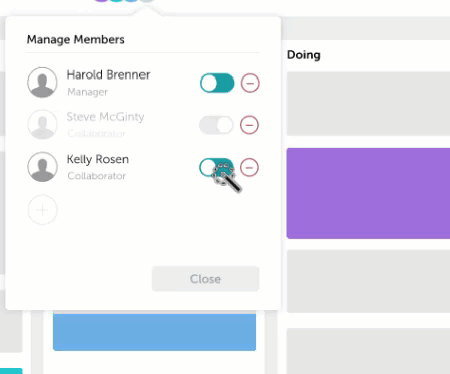
Der freie Platz, den das verschobene oder gelöschte Objekt hinterlässt, wird automatisch mit der in den Eigenschaften für Werkzeuge gewählten Option für die Hintergrundfüllung gefüllt.
Nehmen Sie im Bereich Eigenschaften die Anpassungen für das Werkzeug vor.
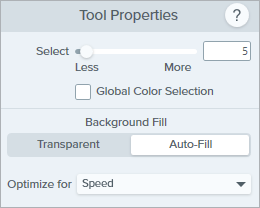
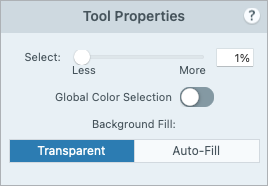
Auswählen
Ziehen Sie den Schieberegler, um den in die Auswahl einbezogenen Bereich anzupassen.
Globale Farbauswahl
Erweitern Sie die Auswahl, um alle Instanzen der ausgewählten Farbe innerhalb des Bildes einzubeziehen.
Hintergrundfüllung
Hinweis Dieses Tutorial gilt für Snagit 2024. Ältere Versionen weichen möglicherweise in Aussehen und Funktionsweise davon ab.